11 KiB
快速开始 :id=quickstart
📦 源码获取 :id=source
小程序方式 :id=mp
打开微信小程序 富文本插件,点击 获取组件包 按钮,选择使用平台、扩展插件 以及 个性化设置 后即可生成组件包
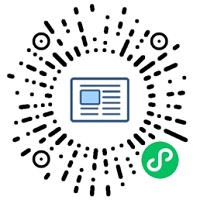
npm 方式 :id=npm
# 通过 npm 获取
npm install mp-html
# 或通过 yarn 获取
yarn add mp-html
需要升级时:
# 通过 npm 升级
npm update mp-html
# 或通过 yarn 升级
yarn upgrade mp-html
git 方式 :id=git
# 通过 github 获取
git clone https://github.com/jin-yufeng/mp-html.git
# 或通过 gitee 获取
git clone https://gitee.com/jin-yufeng/mp-html.git
下载 zip :id=zip
github releases:https://github.com/jin-yufeng/mp-html/releases
gitee releases:https://gitee.com/jin-yufeng/mp-html/releases
📚 引入和使用 :id=use
📗 原生框架 :id=miniprogram
引入 :id=mp-import
-
npm 方式
?> 本方法仅适用于微信、QQ 小程序
- 在小程序项目根目录下通过 npm 安装组件包
- 开发者工具中勾选 使用 npm 模块(若没有此选项则不需要)并点击 工具 - 构建 npm
- 在需要使用页面的 json 文件中添加
{ "usingComponents": { "mp-html": "mp-html" } }
-
源码引入
?> 本方法适用于所有平台
- 将 源码 中对应平台的代码包(dist/platform)拷贝到 components 目录下,更名为 mp-html
- 在需要使用页面的 json 文件中添加
{ "usingComponents": { "mp-html": "/components/mp-html/index" } }
使用 :id=mp-use
- 在需要使用页面的 wxml 文件中添加
<mp-html content="{{html}}" /> - 在需要使用页面的 js 文件中添加
Page({ onLoad () { this.setData({ html: '<div>Hello World!</div>' }) } })
📘 uni-app 框架 :id=uni-app
uni-modules 方式 :id=uni-modules
?> 本方法需要使用 3.1.0+ 版本的 HBuilder X 开发
- 进入 插件市场,点击右上角的 使用 HBuilder X 导入插件 按钮导入项目或点击 下载插件ZIP 按钮下载插件包并解压到项目的 uni_modules/mp-html 目录下
- 在需要使用页面的 (n)vue 文件中添加
<template>
<view>
<!-- 不需要引入,可直接使用 -->
<mp-html :content="html" />
</view>
</template>
<script>
export default {
data () {
return {
html: '<div>Hello World!</div>'
}
}
}
</script>
- 需要更新版本时在 HBuilder X 中右键 uni_modules/mp-html 目录选择 从插件市场更新 即可
源码方式 :id=uni-app-source
-
将 源码 中 dist/uni-app 内的内容拷贝到 项目根目录 下
-
在需要使用页面的 (n)vue 文件中添加
<template> <view> <mp-html :content="html" /> </view> </template> <script> import mpHtml from '@/components/mp-html/mp-html' export default { // HBuilderX 2.5.5+ 可以通过 easycom 自动引入 components: { mpHtml }, data () { return { html: '<div>Hello World!</div>' } } } </script>
npm 方式 :id=uni-app-npm
- 在项目根目录下通过 npm 安装组件包
- 在需要使用页面的 (n)vue 文件中添加
<template> <view> <mp-html :content="html" /> </view> </template> <script> import mpHtml from 'mp-html/dist/uni-app/components/mp-html/mp-html' export default { // 不可省略 components: { mpHtml }, data () { return { html: '<div>Hello World!</div>' } } } </script>
!> 使用 cli 方式运行的项目,通过 npm 方式引入时,需要在 vue.config.js 中配置 transpileDependencies,详情可见 #330
!> 如果在 nvue 中使用还要将 dist/uni-app/static 目录下的内容拷贝到项目的 static 目录下,否则无法运行
由于 uni-app 编译过程中会进行压缩,构建 uni-app 包时基本不进行压缩,包的体积与原生包相比较大
关于 nvue :id=nvue
nvue 使用原生渲染,不支持部分 css 样式,为实现和 html 相同的效果,组件内部通过 web-view 进行渲染,性能上差于原生,根据 weex 官方建议,web 标签仅应用在非常规的降级场景。因此,如果通过原生的方式(如 richtext)能够满足需要,则不建议使用本组件,如果有较多的富文本内容,则可以直接使用 vue 页面
由于渲染方式与其他端不同,有以下限制:
- 不支持 lazy-load 属性
- 视频不支持全屏播放
- 如果在 flex-direction: row 的容器中使用,需要给组件设置宽度或设置 flex: 1 占满剩余宽度
📙 其他框架 :id=other
其他框架没有专用包,但也可以引入对应平台的原生包使用,具体方法参考各框架官方文档
-
taro
https://taro-docs.jd.com/docs/hybrid#使用原生组件!> 在 taro2 中使用请使用 示例项目 中的非压缩组件包,否则可能出现异常,详见 #301
!> 在 taro3 的 vue3 中使用时需要修改 content 属性的属性名或使用 setContent 方法设置内容,详见 taro#13146
?> 在 taro 中使用时属性名需用驼峰写法,如 copy-link 属性应写作 copyLink
?> 需要 taro 专用包的开发者欢迎参与 需求调研
-
kbone
https://wechat-miniprogram.github.io/kbone/docs/guide/advanced.html#使用小程序自定义组件
💡 运行示例 :id=demo
- 安装依赖
# 通过 npm 安装 npm install # 或通过 yarn 安装 yarn - 生成 demo 项目
# 生成微信示例项目到 dev/mp-weixin npm run dev:weixin # 生成 qq 示例项目到 dev/mp-qq npm run dev:qq # 生成百度示例项目到 dev/mp-baidu npm run dev:baidu # 生成支付宝示例项目到 dev/mp-alipay npm run dev:alipay # 生成头条示例项目到 dev/mp-toutiao npm run dev:toutiao # 生成 uni-app 示例项目到 dev/uni-app npm run dev:uni-app - 运行
用各平台的开发者工具打开 dev/platform 文件夹即可 - 监听修改
如果要对 demo 项目进行修改(如放入自己的测试内容)可在 tools/demo 目录中进行修改
如果要对组件包进行修改可在 src 目录中进行修改(参考 二次开发 )
可以通过 watch 命令监听修改并实时编译到 dev 目录下# 监听并实时生成微信示例项目到 dev/mp-weixin npm run watch:weixin # 监听并实时生成 qq 示例项目到 dev/mp-qq npm run watch:qq # 监听并实时生成百度示例项目到 dev/mp-baidu npm run watch:baidu # 监听并实时生成支付宝示例项目到 dev/mp-alipay npm run watch:alipay # 监听并实时生成头条示例项目到 dev/mp-toutiao npm run watch:toutiao
🎈 个性化 :id=setting
?> 本组件提供了以下配置项可以生成个性化的组件包,配置项可以通过 示例小程序 进行设置,或参考 使用插件包 中的方式自行设置配置文件并进行打包
plugins
需要使用的插件名称列表,关于插件的详细信息见 插件
externStyle
!> 暂不支持对图片设置宽高,详见 #426
外部样式,一个 css 字符串,将被用于 html 的渲染,但仅支持 class 选择器
?> 2.1.0 版本起增加支持 标签名选择器,通过这种方式给标签设置的样式全局有效,在样式较长或作用标签数量较大时这种方法的性能要高于 tag-style 属性,且写法更加灵活(可以与伪类、class 配合等)
需要注意的是,由于 组件 内仅支持 class 选择器,直接将标签名选择器 写在 wxss 中是无效的,必须写在本字段中,构建过程中会自动转换为 class 选择器
?> 2.3.1 版本起,组件取消样式隔离,部分平台(微信小程序 2.11.0+ 基础库完全支持;QQ、百度小程序部分情况下支持)支持直接引入页面样式中的 class 选择器,无需使用本方法引入;若遇到样式无法生效或需要使用标签名选择器,则仍需要使用本方法
customElements
自定义标签列表(2.2.0 版本起支持),可以在这里注册需要使用的小程序功能标签(如 ad、ad-custom、official-account、map 等)
每个标签为一个 object,需要包含以下字段,注册完成后即可在传入的 html 中使用该组件
| 字段名 | 功能 | 类型 | 必填 | 备注 |
|---|---|---|---|---|
| name | 标签名 | String | 是 | |
| attrs | 需要使用的属性列表 | String[] | 否 | class 和 style 默认添加,无需填写 |
| platforms | 需要使用的平台 | String[] | 否 | 默认添加到所有平台,可以从 h5、mp-weixin、mp-qq、mp-baidu、mp-alipay、mp-toutiao、app-plus 中选择,不区分大小写 |
?> 仅能添加没有子节点的标签,且不响应任何事件,如果需要更加复杂的功能,可以通过 插件 实现
示例:
// 设置完成后 html 中添加 <ad unit-id="xxx" /> 即可使用该标签
customElements: [{
name: 'ad',
attrs: ['unit-id']
}]
剩余的是一些编译过程中压缩工具的配置,可以按需要设置